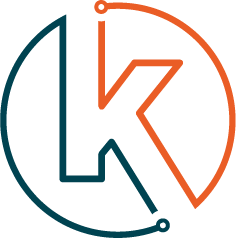Welkom bij de wereld van Domoticz, een slimme oplossing voor iedereen die zijn huis wil omtoveren tot een slimme woning. In dit artikel duiken we in het hart van Domoticz en ontdekken we waarom het zo’n geweldige keuze is voor jouw smart home project. Of je nu een beginner bent of een ervaren tech-enthousiast, Domoticz installeren opent een wereld van mogelijkheden voor het automatiseren en vereenvoudigen van je dagelijks leven. Laten we beginnen met deze spannende reis naar een slimmer huis!
Wat is Domoticz?
Domoticz is meer dan alleen een stukje software; het is een krachtig en veelzijdig platform voor huisautomatisering. Het stelt je in staat om allerlei apparaten in je huis te bedienen en te monitoren, van verlichting en verwarming tot beveiligingssystemen en energieverbruik.
Het mooie van Domoticz is dat het werkt met een breed scala aan apparaten en merken, waardoor het een flexibele keuze is voor vrijwel elk smart home systeem.
Een van de grootste voordelen van Domoticz is de gebruiksvriendelijkheid. Met een eenvoudige, intuïtieve interface kun je snel en gemakkelijk apparaten toevoegen, scripts maken en je huisautomatisering naar eigen wens instellen.
Of je nu een Raspberry Pi gebruikt of het installeert op een Linux-systeem, Domoticz biedt een naadloze ervaring. En het beste? Het is volledig gratis en open-source, wat betekent dat een actieve community van ontwikkelaars en gebruikers voortdurend werkt aan verbeteringen en nieuwe functies.
In de volgende secties gaan we Domoticz installeren en dieper in op hoe je Domoticz optimaal kunt benutten. Of je nu een techneut bent of gewoon iemand die zijn leven een beetje makkelijker wil maken, Domoticz heeft voor ieder wat wils. Laten we beginnen!
Benodigdheden voor installatie
Voordat we duiken Domoticz installeren, laten we eerst even checken wat je allemaal nodig hebt. Het is eigenlijk vrij simpel.
Allereerst, een Raspberry Pi. Dit kleine, maar krachtige apparaatje is het hart van je Domoticz installatie. Zorg dat je ook een SD-kaart hebt met voldoende opslagruimte, liefst 8 GB of meer. Dan hebben we natuurlijk stroom nodig, dus een voedingsadapter voor je Raspberry Pi is essentieel.
Qua software is het een eitje. Je hebt een besturingssysteem nodig voor je Raspberry Pi, zoals Raspbian, en natuurlijk de Domoticz software zelf. Zorg ook voor een betrouwbare internetverbinding, want je gaat wat downloads doen. En dat is het wel zo’n beetje! Met deze spullen ben je helemaal klaar om Domoticz te installeren en je huis slimmer te maken.
Domoticz installeren op Raspberry Pi
Laten we nu Domoticz installeren op je Raspberry Pi. Volg deze stappen en je bent zo klaar:
Voorbereiding van je Raspberry Pi: Zorg ervoor dat je Raspberry Pi up-to-date is. Open een terminal en voer sudo apt-get update en sudo apt-get upgrade uit. Dit zorgt ervoor dat je Pi de nieuwste updates heeft.
sudo apt-get update
sudo apt-get upgrade
Downloaden van Domoticz: Nu is het tijd om Domoticz te downloaden. Typ in de terminal curl -L install.domoticz.com | sudo bash. Dit commando haalt de installatiescript op en voert het uit.
curl -L install.domoticz.com | sudo bash
Installatieproces: Het installatiescript doet nu zijn werk. Volg de instructies op het scherm. Meestal hoef je alleen maar te bevestigen en te wachten tot het klaar is.
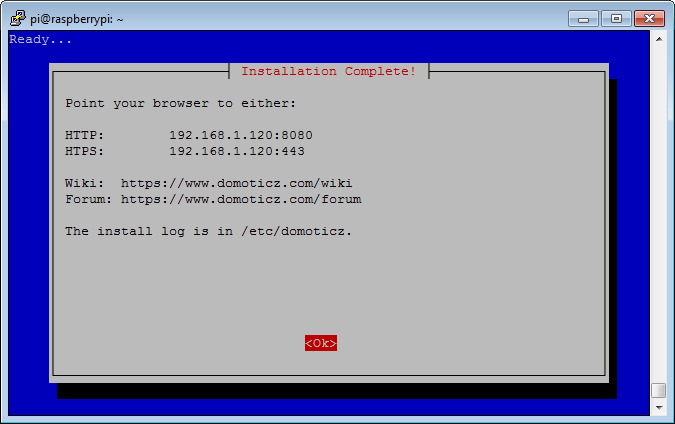
Toegang tot Domoticz: Zodra de installatie klaar is, kun je Domoticz benaderen via je webbrowser. Typ het IP-adres van je Raspberry Pi gevolgd door :8080 in de adresbalk. Bijvoorbeeld: http://192.168.1.2:8080.
Eerste configuratie: In Domoticz kun je nu apparaten toevoegen en scenario’s instellen. Experimenteer met de instellingen en ontdek wat je allemaal kunt automatiseren in je huis.
Back-up maken: Vergeet niet om regelmatig back-ups te maken van je configuratie. Je weet maar nooit wanneer dat van pas komt!
En voilà, je hebt nu Domoticz draaien op je Raspberry Pi. Het is tijd om te spelen met je nieuwe smart home hub en te ontdekken wat je allemaal kunt automatiseren!
Domoticz automatisch opstarten
Na elke herstart van de Raspberry moet ook Domoticz handmatig gestart worden. Dit is natuurlijk niet handig, maar gelukkig is dit eenvoudig op te lossen.
Hiervoor brengen we enkele wijzigingen aan in het systeem zodat Domoticz voortaan automatisch opstart.
Voer de volgende commando’s uit:
cd domoticz
sudo cp domoticz.sh /etc/init.d
sudo chmod +x /etc/init.d/domoticz.sh
sudo update-rc.d domoticz.sh defaults
Hierna gaan we het opstartscript aanpassen. Hierin moeten we de Username, DAEMON en DAEMON_ARGS aanpassen naar jouw instellingen.
Domoticz is standaard geïnstalleerd in “/home/pi/domoticz/” met poort 8080.
Ben je hiervan afgeweken tijdens de installatie? Geen probleem, dit kunnen we aanpassen met de volgende commando’s.
Wanneer je alles hebt laten staan tijdens de installatie, kun je deze stap overslaan.
sudo nano /etc/init.d/domoticz.sh
USERNAME=pi
DAEMON=/home/$USERNAME/domoticz/$NAME
DAEMON_ARGS="-daemon -www 8080"
Wil je een andere poort gebruiken voor de webinterface? Pas dit dat hier aan.
Heb je bovenstaande aangepast of deze stap overgeslagen? Dan kunnen we kijken of Domoticz draait op het door jou ingestelde adres.
In mijn geval:
http://192.168.178.192.8080
https://192.168.178.192:443
Draait Domoticz? Top! Dan kun je gelijk checken of er updates beschikbaar zijn. Dit doe je door naar Instellingen–>Check for Updates te gaan.
Lukt dit nu niet via de webinterface, dan kun je altijd updaten via de terminal.
cd domoticz
./updaterelease
Om te controleren of het automatisch opstarten werkt, raad ik je aan om de Raspberry te herstarten.
sudo reboot
Domoticz installeren op Linux
Oké, dus je bent een Linux-gebruiker? Cool, laten we Domoticz op je Linux-systeem zetten. Het is niet veel ingewikkelder dan op een Raspberry Pi, dus geen zorgen. Hier is hoe je het doet:
Eerst, open je terminal. We gaan wat commando’s uitvoeren, dus zorg dat je klaar bent om te typen.
Update je systeem: Dit is altijd een goed idee voordat je nieuwe software installeert. Voer sudo apt-get update en sudo apt-get upgrade uit. Dit zorgt ervoor dat je Linux-systeem helemaal bijgewerkt is.
sudo apt-get update
sudo apt-get upgrade
Installeer de benodigde pakketten: Domoticz heeft een paar afhankelijkheden, dus laten we die eerst installeren.
Typ sudo apt-get install cmake make gcc g++ libboost-all-dev libcurl4-openssl-dev libusb-1.0-0-dev libudev-dev sqlite3 libsqlite3-dev libssl-dev zlib1g-dev libcurl3-gnutls liblua5.2-dev.
Dit installeert alles wat je nodig hebt.
sudo apt-get install cmake make gcc g++ libboost-all-dev libcurl4-openssl-dev libusb-1.0-0-dev libudev-dev sqlite3 libsqlite3-dev libssl-dev zlib1g-dev libcurl3-gnutls liblua5.2-dev
Download en installeer Domoticz: Nu is het tijd voor het echte werk. Voer curl -L install.domoticz.com | sudo bash uit. Dit haalt de installatiescript van Domoticz op en voert het uit. Volg de instructies op het scherm, en voor je het weet, is Domoticz geïnstalleerd.
curl -L install.domoticz.com | sudo bash
Start Domoticz: Na de installatie kun je Domoticz starten. Typ sudo service domoticz.sh start om het te starten.
sudo service domoticz.sh
Toegang tot de Domoticz interface: Net als bij de Raspberry Pi, kun je Domoticz benaderen via je webbrowser. Typ het IP-adres van je systeem gevolgd door :8080 in de adresbalk.
En dat is het! Je hebt nu Domoticz draaiend op je Linux-systeem. Tijd om je huis te automatiseren en te genieten van de slimme technologie. Veel plezier met het instellen van je slimme huis!
Domoticz installeren op Windows
Hey Windows-gebruikers, jullie zijn aan de beurt! Domoticz installeren op Windows is een fluitje van een cent. Laten we erin duiken:
Download Domoticz: Ga naar de officiële Domoticz website en download de Windows-versie van Domoticz. Je vindt daar een .exe-bestand dat klaar is voor installatie.
Start de installatie: Dubbelklik op het gedownloade bestand. Windows vraagt misschien of je zeker weet dat je deze app wilt uitvoeren. Klik op ‘Ja’ om door te gaan.
Volg de installatiewizard: De installatiewizard van Domoticz is super gebruiksvriendelijk. Kies waar je Domoticz wilt installeren en klik op ‘Volgende’. De wizard doet de rest voor je.
Wacht tot de installatie voltooid is. Dit duurt meestal maar een paar minuten. Zodra het klaar is, heb je de optie om Domoticz direct te starten.
Toegang tot Domoticz: Na de installatie kun je Domoticz openen via het startmenu of de snelkoppeling op je bureaublad. Net als bij de andere versies, is de standaard manier om toegang te krijgen tot de Domoticz interface via je webbrowser. Typ localhost:8080 in je adresbalk en je bent binnen!
En daar ga je! Domoticz is nu geïnstalleerd op je Windows-machine. Tijd om je huis te transformeren in een slimme, geautomatiseerde omgeving. Veel plezier met het verkennen van alle mogelijkheden die Domoticz te bieden heeft!
Configuratie en instellingen
Nu je Domoticz hebt geïnstalleerd, is het tijd om het te configureren en je slimme huis tot leven te wekken. Laten we eens kijken hoe je dat doet:
Eerste stappen in Domoticz: Zodra je Domoticz opent, zie je een schone, gebruiksvriendelijke interface. Begin met het toevoegen van je apparaten. Ga naar ‘Instellingen’ en dan ‘Hardware’ om je apparaten zoals lichten, sensoren, en thermostaten toe te voegen.
Maak je huis slim: Met Domoticz kun je scenario’s en timers instellen. Wil je dat je lichten automatisch aangaan bij zonsondergang? Geen probleem. Ga naar ‘Instellingen’ en dan ‘Schakelaars’ om dit soort automatiseringen in te stellen.
Gebruik de mobiele app: Domoticz heeft een handige mobiele app waarmee je je huisautomatisering onderweg kunt beheren. Download de app en verbind deze met je Domoticz-server voor toegang vanaf elke locatie.
Tips voor optimalisatie:
Houd je systeem up-to-date: Regelmatig updaten zorgt ervoor dat je de nieuwste functies en beveiligingspatches hebt.
Maak regelmatig back-ups: In geval van problemen wil je je instellingen niet verliezen. Maak regelmatig back-ups van je configuratie.
Experimenteer met plugins: Domoticz ondersteunt veel plugins die extra functionaliteit toevoegen. Duik in de pluginbibliotheek en ontdek wat je kunt doen.
Probleemoplossing en veelvoorkomende fouten
Soms loop je tegen problemen aan bij het installeren of gebruiken van Domoticz. Hier zijn enkele veelvoorkomende problemen en hoe je ze kunt oplossen:
Probleem met de verbinding: Als je geen verbinding kunt maken met Domoticz, controleer dan of je server correct draait en of je netwerkinstellingen correct zijn.
Problemen na een update: Soms kunnen updates problemen veroorzaken. Probeer een eerdere versie van Domoticz te herstellen vanuit een back-up als je recent hebt geüpdatet.
Apparaten worden niet herkend: Zorg ervoor dat je apparaten compatibel zijn met Domoticz. Controleer ook of je de juiste drivers en plugins hebt geïnstalleerd.
Prestatieproblemen: Als Domoticz traag reageert, controleer dan of je hardware voldoet aan de systeemeisen en of er geen onnodige processen op de achtergrond draaien.
Met deze tips en oplossingen moet je in staat zijn om de meeste problemen die je tegenkomt op te lossen. Veel succes met je Domoticz avontuur!
Veelgestelde vragen (FAQs)
Laten we eens kijken naar enkele veelgestelde vragen over Domoticz. Deze vragen komen vaak voor bij nieuwe gebruikers, dus hopelijk helpen deze antwoorden je verder!
Domoticz is compatibel met een breed scala aan apparaten, maar het is altijd goed om te controleren of jouw specifieke apparaat ondersteund wordt. Kijk op de officiële website voor een lijst van compatibele apparaten.
Nee, het installeren van Domoticz is vrij eenvoudig, of je nu een Raspberry Pi, Linux of Windows gebruikt. Volg gewoon de stap-voor-stap instructies en je bent zo klaar.
Domoticz ontvangt regelmatig updates. Je kunt updates installeren via de Domoticz-interface of door de nieuwste versie van de website te downloaden.
Ja, je kunt Domoticz op afstand bedienen met de mobiele app of via een webbrowser, zolang je verbonden bent met hetzelfde netwerk of via VPN.
Conclusie
En daar heb je het, een complete gids voor het installeren en gebruiken van Domoticz in je smart home. Of je nu een techneut bent of gewoon iemand die zijn leven wat makkelijker wil maken, Domoticz biedt een wereld van mogelijkheden. Met een beetje geduld en creativiteit kun je een echt slim en geautomatiseerd huis creëren en bijvoorbeeld je slimme meter uitlezen. Veel plezier met het verkennen van alle mogelijkheden en welkom in de toekomst van thuisautomatisering!